İlan
Javier:
Ben kısa öykü ve masalların yazarıyım. Ücretsiz bir şey arıyorum Optik karakter tanıma (OCR) veya Akıllı Karakter Tanıma (ICR) programı resimlerden veya fotoğraflardan eski el yazmalarımı tarayarak Microsoft Word dosyalarına dönüştürebilirim.
Bunu yapabilen ücretsiz ve doğru programlar var mı? Maalesef tarayıcım yok, ancak 20 megapiksel çözünürlüklü bir dijital kameraya erişimim var.
Ben kısa öykü ve masalların yazarıyım. Ücretsiz bir şey arıyorum Optik karakter tanıma (OCR) veya Akıllı Karakter Tanıma (ICR) programı resimlerden veya fotoğraflardan eski el yazmalarımı tarayarak Microsoft Word dosyalarına dönüştürebilirim.
Bunu yapabilen ücretsiz ve doğru programlar var mı? Maalesef tarayıcım yok, ancak 20 megapiksel çözünürlüklü bir dijital kameraya erişimim var.

Kannon’un Cevabı:
Daha önce de belirttiğiniz gibi, el yazısı veya daktiloyla yazmayı otomatik olarak dijital karakterlere dönüştürebilen çeşitli karakter tanıma teknolojileri vardır. Bu tür yazılımların doğruluk seviyesi, farklı uygulamalar arasında büyük farklılıklar gösterir. Bazıları harf için temel alır ve diğerleri tüm kelimeleri dönüştürebilir. Bu yazılımın üç genel kategorisi vardır:
- Optik Karakter Tanıma (OCR)
- Akıllı Karakter Tanıma (ICR)
- Akıllı Kelime Tanıma (IWR)
Optik karakter tanıma
Gerçekte, OCR genel bir terimdir ve genellikle bu makalede ana hatları verilen tüm yöntemlere OCR denir - Bununla birlikte Wikipedia, OCR'ye kendi sınıflandırmasını verir, ancak modern uygulamalar çoklu yöntemleri. Peki ne yapıyor? OCR, tek tip veya el yazısı harfleri dijital karakterlere dönüştürür. Böylece yazılım bir belgeye bakar ve her karakterin ne olduğunu tahmin ederek düz metne dönüştürmeye çalışır.
Yazılım mükemmel değil. OCR yazılımı, benzer görünümleri olan tek tek karakterleri yanlış yorumlayarak yanlış yazılan kelimelere ve yanlış çıktılara neden olabilir. Çoğu zaman, kullanıcılar bir OCR programı tarafından oluşturulan metni bir kelime işlemciye kopyalayabilir ve yazım hatalarını otomatik olarak düzeltebilir. Çoğu zaman hatalar benzer karakterler olarak görünür. Örneğin, “d” harfi “cl” olarak temsil edilebilir.
Ancak el yazısıyla yazılmış metinler söz konusu olduğunda, OCR pek iyi gitmez. En azından, ücretsiz uygulamaların çoğu trajik bir şekilde kötüdür. Bazı ticari ürünler var Gerçekten mi el yazısı transkripsiyon tırnak, ancak fiyatlandırılması onları genel halk için tamamen ulaşılamaz hale getirir. Örneğin, Lexmark’ın ReadSoft OCR yazılımı. Bu yalnızca kurumsal yazılım maliyeti binlerce dolar.

Akıllı Karakter Tanıma
ICR, el yazısı metnin dijital karakterlere dönüştürülmesinde uzmanlaşmış bir OCR alt kümesidir. Notlarınızın ve makalelerinizin el yazısı olduğu göz önüne alındığında, bir ICR programı en yararlı olanıdır. Ancak, İspanyolca gibi yabancı dillerde yazılmış metinleri ne kadar doğru bir şekilde dönüştürdüklerinden emin değilim. OCR'de olduğu gibi, kullanıcılar, yazım düzeltmesi açık olarak bir kelime işlemciye kopyalayıp elle düzeltme yaparak çıktı metinlerinin kalitesini artırabilir.

Akıllı Kelime Tanıma
OCR ve ICR'nin son gelişimi Akıllı Kelime Tanıma yazılım. Tek tek karakterleri tanımak yerine, el yazısı kelimelerin tamamını çevirmeye çalışır. OCR ve ICR gibi, Akıllı Kelime Tanıma genellikle kelimeleri yanlış çevirir ve kullanıcının yaptığı hataları manuel olarak düzeltmesini gerektirir.
En İyi Ücretsiz OCR Yazılımı nedir?
Çok fazla seçenek var. teserakt muhtemelen en iyisi açık kaynak (ve ücretsiz) OCR yazılımı var. Bildiğim kadarıyla, kelimelerin tamamına değil, yalnızca bireysel karakterlere bakar.
Çünkü Microsoft Word'ü (en iyisi, en özelleştirilebilir yazım denetimi Microsoft Word'de Yazım ve Dil Bilgisi Denetimi Nasıl YapılırMicrosoft Word'ün yerleşik yazım ve dilbilgisi denetleme araçlarını gereksinimlerinizi karşılayacak şekilde özelleştirebilirsiniz. Yazmayı hızlandırmak için Otomatik Düzelt'i bile kullanabilirsiniz. Daha fazla oku işletmelerde), metnin tamamını Word'e kopyalayabilir ve sonra yazım hatalarını temizlemek için yazım denetimi yapabilirsiniz.
Tesseract aslında komut satırından çalışan bir OCR motorudur. Bir komut satırı aracını kullanmanın zorluğu ile uğraşmak istemiyorsanız, muhtemelen daha kullanıcı dostu bir şey yüklemek istersiniz. Tesseract'ı sürükle ve bırak aracı olarak kullanmanızı sağlayan indirilebilir bir "ön uç" (veya bir Grafik Kullanıcı Arayüzü) vardır: PDF OCR X. Önce yazılım paketini kurun, sonra çalıştırın. Daha sonra bir pencere göreceksiniz:
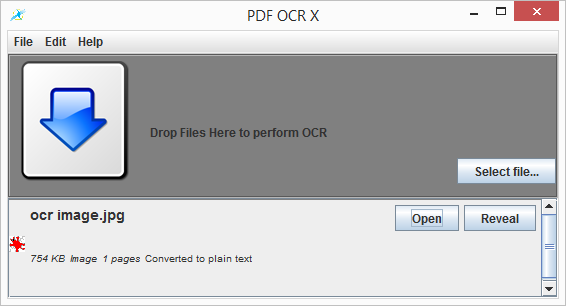
Ardından görüntü dosyasını pencereye sürükleyip bırakın. Görüntü yüklendikten sonra OCR transkripsiyon yazılımını çalıştırın. Bir dakika kadar sürebilir.
Ne yazık ki, metninizi işlemek için tamamen yetersiz olduğunu kanıtladı. Belgeden metin çıkardıktan sonra şöyle görünür:
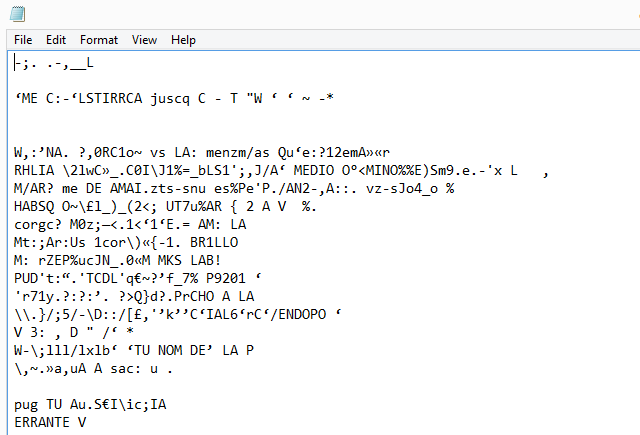
Zaten Microsoft Office kullandığınız göründüğünden, en iyi seçenek muhtemelen Microsoft'tan. OneNote'u içeren bir Microsoft Office kopyasına sahip olduğunuzu tahmin edeceğim. Bu, oldukça gelişmiş OCR teknolojisi ile donatılmıştır.
Ayrıca, her ikisinde de iOS ve Androidtamamen ücretsiz Microsoft Office LensJPEG (ve diğer görüntü formatlarını) doğrudan metne dönüştürebilen. Mobil sürümleri bu kadar harika yapan şey, bir görüntü çekebilmeniz, Microsoft’un bulut bilişim sistemine yükleyebilmeniz ve ardından OneNote'tan metin ayıklamasını masaüstünde çalıştırabilmenizdir.
İşlem oldukça basittir. İlk önce metninizin bir fotoğrafını çekin. OneNote uygulamasını kullanmaya karar verdiyseniz, dosyayı yalnızca OneDrive hesabınıza kaydetmeniz gerekir. Aksi takdirde, görüntüyü bilgisayarınıza aktarın ve OneNote'a bırakın.
Ardından resme sağ tıklayın ve kopyaResimden Metin içerik menüsünden.
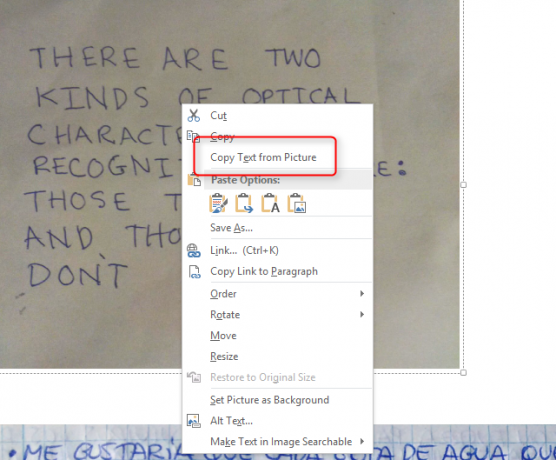
Ardından, OneNote'un boş bir bölümünü (veya bir metin okuma uygulamasında) sağ tıklayın ve metni yapıştır. Belgenizden çıkan metin şuna benzer:
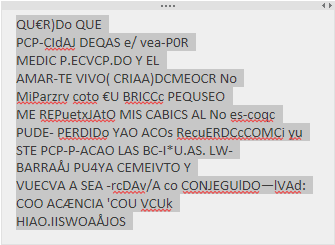
Ne yazık ki, OneNote'un sonuçları yapmıyor herhangi bir yer iyi bir işe yakın, tamamen saçmalık üretiyordu. Bunun nedeni, düz bir çizgide yapılmayan çarpık görüntü veya yazma gibi faktörlerin birleşiminden veya yalnızca yazılımın yeterince iyi olmaması olabilir.
El yazısıyla yazılan belgelerdeki OCR için şu anda en iyi çözüm makine öğrenimi ile ilgilidir: Özellikle derin öğrenme. Derin öğrenme, bir bilgisayarı daha önce sadece insanın mükemmelleştirdiği, örneğin yüz tanıma gibi görevleri yerine getirmek için eğitmenin karmaşık bir yöntemidir (Picasa yüz tanıma yapıyor Picasa Web Albümlerinde Yüz Tanıma Nasıl Kullanılır Daha fazla oku , inan ya da inanma). Google kısa süre önce, DeepMind'i satın aldı. derin öğrenme teknolojisi Geleceği Değiştirebilecek Harika Araştırma ProjeleriGoogle, Microsoft, IBM ve Intel gibi mega şirketler gelecek nesillere sadece şimdi hayal edebileceğimiz dünyayı vermeye devam edecek mi? Bu heyecan verici araştırma projeleri, bunun tutacağı bir söz olduğunu söylüyor. Daha fazla oku . Bu kilit satın almanın büyük bir etkisi oldu: Microsoft OCR'de Google'ı kaybediyor Microsoft ve Google - Yapay Zeka Yarışını Kim Yönetir?Yapay zeka araştırmacıları somut ilerleme kaydediyor ve insanlar yine AI hakkında ciddi bir şekilde konuşmaya başlıyor. Yapay zeka yarışına öncülük eden iki titan Google ve Microsoft'tur. Daha fazla oku . Google şu anda en gelişmiş (ve ücretsiz) yöntemlerden birini sunmaktadır: Google Keep.
Google Keep (2013'te ilk kez inceledik Hareket Halinde Basit Notlar: Google Keep For Android İncelendiBazı şaşırtıcı not alma uygulamaları var, ancak daha yakından bakmanızı sağlayan bir uygulama var: Hem harika görünümlü bir Android uygulaması hem de kaygan bir web uygulaması olan bir not tutucusu olan Google Keep. Daha fazla oku ) ayrıca, Android uygulaması. OneNote'ta olduğu gibi, resmi çekebilir ve doğrudan Google’ın bulutuna aktarabilirsiniz. Görüntüyü Google Keep penceresine sürüklemeniz yeterlidir. Ardından menü düğmesine (üç dikey nokta) tıklayın ve Resim metnini yakala içerik menüsünden.

Metni çıkardıktan sonra şöyle görünür:

Google Keep Kazanıyor
Gördüğünüz gibi Google Keep rekabete hakim. Sonuçlar, bir görüntü düzenleme aracı Çekimlerinizden En İyi Şekilde Yararlanmak için 10 Ücretsiz Fotoğraf Düzenleyici AraçlarıGeçmişte çektiğiniz tüm fotoğraflara ne oldu? Planlarınız ve fikirleriniz varsa, işleyebileceğiniz bazı harika Windows ve bazı çapraz platform araçları. Daha fazla oku kontrastı artırmak ve görüntüyü düzeltmek için.
Umarım bu seçenekler yardımcı olur. Daha fazla OCR seçeneğine ihtiyacınız varsa, lütfen En İyi 5 OCR Aracı Görüntülerden Metin Çıkarmak için En İyi 5 OCR AracıKağıt topunuz olduğunda, tüm basılı metinleri dijital bir programın tanıyabileceği ve dizine ekleyebileceği bir şeye nasıl dönüştürürsünüz? İyi bir OCR yazılımını yakın tutun. Daha fazla oku , daha fazla bilgi için.
Kannon, ekonomik kalkınma ve uluslararası ticaret ağırlıklı, uluslararası ilişkiler (MA) kökenli bir Teknik Gazetecidir (BA). Tutkuları Çin kaynaklı araçlar, bilgi teknolojileri (RSS gibi) ve verimlilik ipuçları ve püf noktaları.


